Op een VPS bij TransIP kun je kosteloos gebruik maken van onze eigen mailservice, ook wel "Zorgeloos mailen" genoemd. Hiermee heb je de mogelijkheid om (na een eenmalige configuratie binnen Exim op jouw VPS) uitgaande mails via onze mailservers te sturen.
Door de mailservice te gebruiken hoef je je bijvoorbeeld geen zorgen te maken over het in de spamfolder geraken van jouw mails doordat jouw reverse DNS of SPF-record niet correct ingesteld is, of dat een blacklist ervoor zorgt dat jouw mails niet aankomen.
Om dit correct in te stellen op jouw VPS zul je wel altijd enkele handelingen op jouw VPS moeten uitvoeren om er voor te zorgen dat jouw VPS en domeinnamen geauthenticeerd zijn voor het verzenden van mail via ons platform.
- Je kunt de mailservice het gemakkelijkst configureren via de installatiewizard in jouw controlepaneel. Klik hier om naar de installatiewizard te gaan.
- Voor de stappen in deze handleiding is een volledige Exim-installatie vereist, zoals bijvoorbeeld beschreven in onze Exim handleidingen voor Ubuntu/Debian en CentOS.
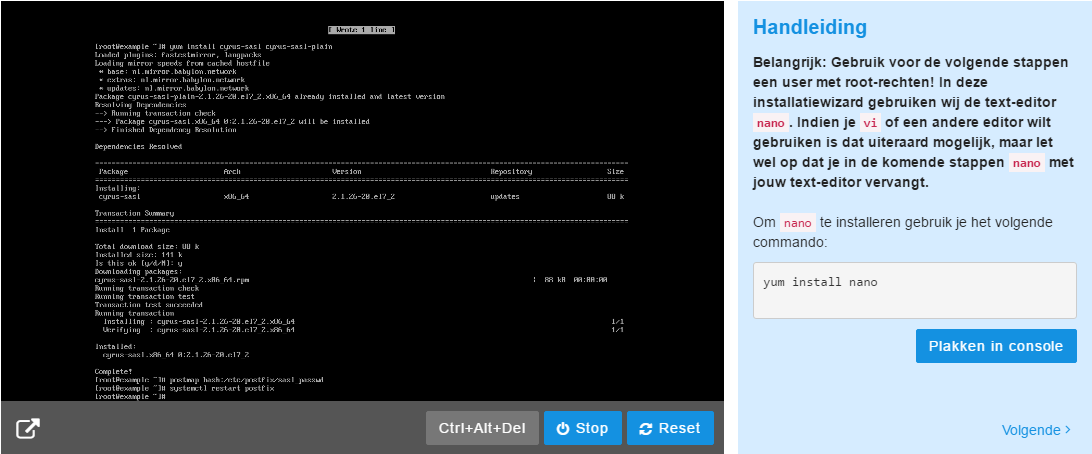
Handmatig Exim configureren
Stel je liever je mailservice handmatig in? Raadpleeg dan eerst dit artikel voor het instellen van je DNS-records en om je je gebruikersnaam en wachtwoord te achterhalen. Vervolgens doorloop je onderstaande stappen via de VPS-console in je controlepaneel, of via SSH.
Stap 1
Log in op de console of via SSH op jouw VPS en zorg ervoor dat je als 'root' bent ingelogd of via 'sudo' de stappen doorloopt.
Stap 2
Voer het config-bestand uit:
dpkg-reconfigure exim4-config
Stap 3
Selecteer de volgende opties:
- mail sent by smarthost; no local mail
- Voer de hostname van de VPS in (meestal al ingevuld)
- Voer de lokale IP's in waarvan je wilt dat Exim op luistert voor inkomende mail (meestal al ingevuld)
- Voeg eventueel 'other destinations' toe waarvan je mail wilt accepteren
- Voer het lokale domein in waar je mails vanaf wilt sturen
- Voer de hostname van het mailcluster in: vps.transip.email::587 - (Let op de dubbele ::)
- Bij de vraag 'Keep number of DNS-queries minimal (Yes or No)' mag je dit zelf bepalen
- Bij de vraag 'Split config in smaller files (Yes or No)' mag je dit ook zelf bepalen
Stap 4
Open via nano (of vim) /etc/exim4/passwd.client en voeg onderstaand toe:
vps.transip.email:GEBRUIKER@vps.transip.email:PASSWORDDe gebruikersnaam en het wachtwoord vind je terug in het controlepaneel onder 'Jouw mailcluster beheren' > 'Gebruikersnaam & Wachtwoord'.
Stap 5
Sla je wijzigingen op en sluit passwd.client (ctrl + x > y > enter voor nano) en herstart Exim
systemctl restart exim
Stap 6
Test je mail vanuit je webmail, mail client, of command-line. Via command-line test je met het 'sendmail'-commando de functionaliteit als volgt:
sendmail -t
To: ontvanger@voorbeeld.nl
From: verzender@voorbeeld.nl
Subject: sendmail testbericht
mail om mailfunctionaliteit te controlerenHet deel 'mail om mailfucntionaliteit te controleren' is de body van je bericht. Nadat je deze hebt getypt, stuur je het bericht door tegelijk ctrl + d in te toetsen.
Met dit artikel heb je de mailservice op je VPS met Exim ingesteld. Mocht je aan de hand van dit artikel nog vragen hebben, aarzel dan niet om onze supportafdeling te benaderen. Je kunt hen bereiken via de knop 'Neem contact op' onderaan deze pagina.




